Gestione della libreria delle impostazioni di stampa
Aggiungere un'impostazione di stampa ad una cartella della libreria locale o cloud.
Nella barra degli strumenti dell'area di lavoro Produzione, fare clic su Additivo > Gestisci > Libreria impostazioni di stampa
 .
.Viene visualizzata la libreria delle impostazioni di stampa.
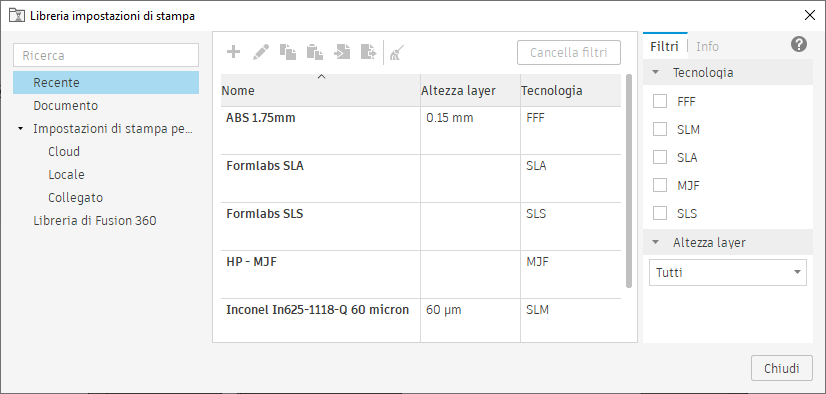
Nel pannello sinistro, selezionare la cartella Libreria di Fusion.
Nel riquadro centrale, selezionare l'impostazione di stampa generica installata che si desidera copiare nella cartella della libreria locale o cloud.
Suggerimento: Tenere premuto il tasto Ctrl per selezionare più impostazioni di stampa. Nel riquadro destro, utilizzare la scheda Filtri per ridurre l'elenco delle impostazioni di stampa in base all'altezza del layer e al diametro del filamento.Fare clic su Copia selezionati
 .
.A seconda di dove si vuole aggiungere l'impostazione di stampa, nel riquadro sinistro, selezionare:
- Impostazioni di stampa personali > Cloud per rendere disponibili le impostazioni nel pannello dati, in Librerie > Asset > Impostazioni di stampa CAM, oppure
- Impostazioni di stampa personali > Locale per rendere le impostazioni disponibili in
C: \Users \<nama> \AppData \Roaming \Autodesk {{fusion}} CAM \PrintSettings(Windows).
Fare clic su Incolla
 .
.Viene aggiunta una copia dell'impostazione di stampa selezionata.
Passaggi facoltativi:
- Per modificare un'impostazione di stampa, selezionarla nella cartella della libreria Cloud o Locale, quindi fare clic su Modifica selezionati
 per aprire Editor impostazioni di stampa.
per aprire Editor impostazioni di stampa. - Per creare un'impostazione di stampa, selezionare la cartella della libreria Cloud o Locale, quindi fare clic su Crea nuovo
 per aprire la finestra di dialogo Selezionare l'impostazione di stampa da utilizzare come modello.
per aprire la finestra di dialogo Selezionare l'impostazione di stampa da utilizzare come modello. - Per importare un'impostazione di stampa, selezionare la cartella della libreria Cloud o Locale, quindi fare clic su Importa
 e selezionare un file
e selezionare un file *.printsetting. - Per esportare un'impostazione di stampa come un file
*.printsetting, selezionarla nella cartella della libreria Cloud o Locale, quindi fare clic su Esporta selezionati .
. - Per accedere ad un'impostazione di stampa che si trova in una cartella in un altro punto del dispositivo, fare clic con il pulsante destro del mouse sulla cartella Collegata e selezionare Collega cartella, quindi specificare la posizione.
- Per modificare un'impostazione di stampa, selezionarla nella cartella della libreria Cloud o Locale, quindi fare clic su Modifica selezionati
Nota: Questa lavorazione è disponibile solo quando si seleziona una macchina additiva con funzionalità FFF, SLA/DLP, MJF, SLS o MPBF.